Регистрация в YouTube | IT S.W.A.T.
Всем привет. В данном посте я расскажу и покажу, как зарегистрироваться в системе YouTube. Итак приступим.
Для того, чтобы зарегистрироваться в системе Youtube, нам необходимо перейти по данной ссылке http://www.youtube.com/ Когда страница YouTube загрузится, вверху находим кнопочку «Войти» и нажимаем на неё. Пользователи, которые зарегистрированы в системе Gmail ранее, могут воспользоваться почтой, а тем, кто не регистрировался в этой системе, придётся нажать на ещё одну кнопочку «Создайте аккаунт»
Заполните все необходимые поля, согласитесь с условиями использования и нажмите далее.
Появится предложение «Добавить аватарку», этот шаг можно пропустить нажатием «Дальше».
После того, как мы нажали далее, мы увидим надпись о том, что мы зарегистрированы в системе Google, а значит и в YouTube. Нажимаем на кнопку «Назад к сервису YouTube»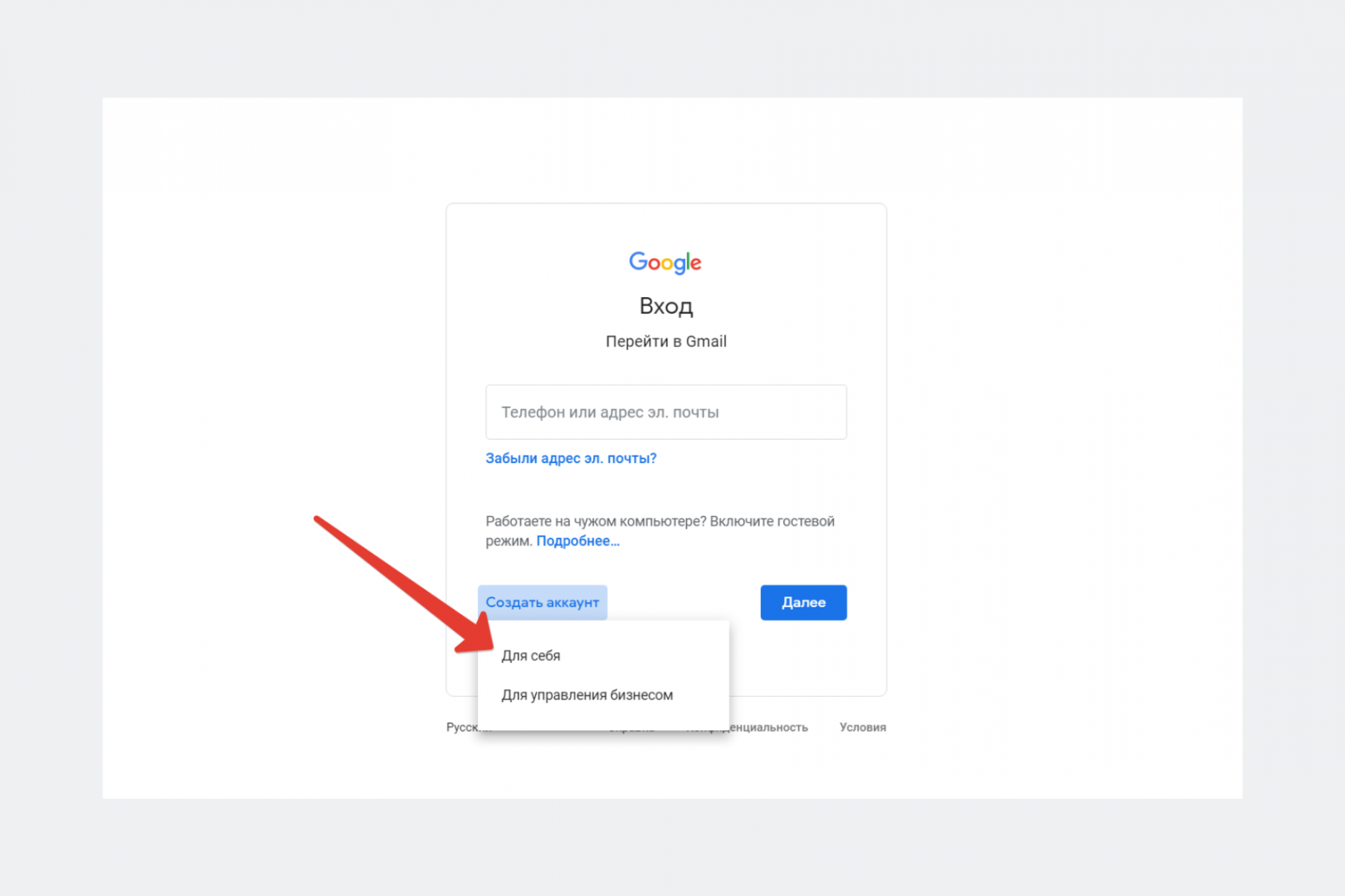 Появляется приветствие системы YouTube, для начала он предлагает список самых популярных каналов, на которые вы можете подписаться. Нажимаем «Далее», снимаем галочки с ненужных предложенных каналов, нажимаем «Сохранить» Но это ещё не всё, остаётся сделать заключительный шаг: в верхнем правом углу страницы вы увидите ссылочку со своим именем и фамилией, нажав на которую, появится панелька, где вам нужно будет выбрать «Мой канал» Здесь будьте внимательны, вы можете выбрать свой профиль, и тогда ваш канал будет называться по имени и фамилии, а можно создать другое название канала. Для этого нажимаем «Создайте имя пользователя» — этот шаг не только изменяет название, но и вашу ссылку на данный канал. Когда вы придумали название канала, нажимаем «Далее». Ну вот и всё, поздравляю вас, вы зарегистрировали свой YouTube канал, а как его настроить, читаем в этой теме.
Появляется приветствие системы YouTube, для начала он предлагает список самых популярных каналов, на которые вы можете подписаться. Нажимаем «Далее», снимаем галочки с ненужных предложенных каналов, нажимаем «Сохранить» Но это ещё не всё, остаётся сделать заключительный шаг: в верхнем правом углу страницы вы увидите ссылочку со своим именем и фамилией, нажав на которую, появится панелька, где вам нужно будет выбрать «Мой канал» Здесь будьте внимательны, вы можете выбрать свой профиль, и тогда ваш канал будет называться по имени и фамилии, а можно создать другое название канала. Для этого нажимаем «Создайте имя пользователя» — этот шаг не только изменяет название, но и вашу ссылку на данный канал. Когда вы придумали название канала, нажимаем «Далее». Ну вот и всё, поздравляю вас, вы зарегистрировали свой YouTube канал, а как его настроить, читаем в этой теме.
Об новом оформлении канала YouTube, можно почитать здесь: https://www. youtube.com/onechannel
youtube.com/onechannel
Как зарегистрироваться в системе YouTube:
Как зарегистрироваться в ютубе
Здравствуйте уважаемый посетитель сайта! Если вы не знаете или у вас по какой либо причине не получается зарегистрироваться в YouTube, то вам тогда сюда, из этой подробной и пошаговой инструкции вы узнаете как зарегистрироваться в YouTube.
Создать аккаунт в ютуб можно несколькими способами.
Первый способ — если у вас есть почтовый ящик от сервиса gmail, то вам не нужно будет пройти процедуру регистрации в ютуб, все это можно сделать в пару кликов и вы будите зарегистрированы на ютуб, как это сделать мы рассмотрим чуть ниже.
Второй способ — если у вас нет почтового ящика на gmail то вам нужно будет создать аккаунт в гугл, то есть создать почтовый ящик в сервисе gmail — как создать почтовый ящик на gmail.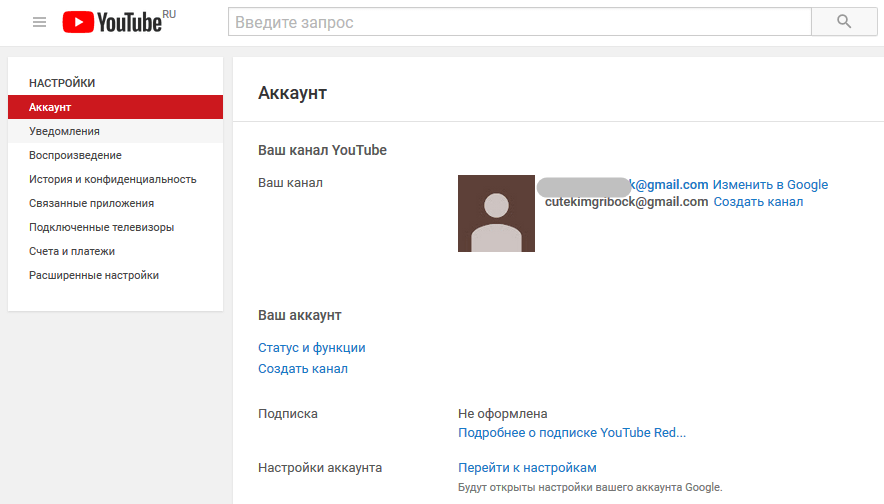
Если у вас уже есть почтовый ящик на gmail, то вы можете приступить к подробной инструкции, о том как бесплатно зарегистрироваться на ютуб.
И так чтобы зарегистрироваться на youtube, вам нужно будет в своем браузере в панели адреса ввести www.youtube.com и нажать на кнопку «Enter», после чего откроется главная страничка сайта, где вам нужно будет навести курсор мыши на кнопку «Войти» и один раз нажать левую кнопку мыши.
После чего на вашем компьютере откроется страничка, где вам нужно будет ввести адрес электронной почты от gmail, если у вас нет почтового ящика от gmail, то вы можете просмотреть инструкцию, о том, как создать почтовый ящик на gmail.
И так вводим свой электронный адрес почты и нажимаем на кнопку «Далее».
Когда вы нажмете на кнопку «Далее», в вашем браузере откроется страничка, в которой, вам будет предложено ввести пароль от своего почтового ящика, то есть вам нужно будет указать пароль, который вы каждый раз вводить при входе на свой почтовый ящик gmail.
После того как вы введете свой пароль, вам нужно будет нажать на кнопку «Войти».
Когда вы нажмете на кнопку «Войти», вы попадете в свой аккаунт на ютуб, где вы увидите сообщение, о том что вы успешно были зарегистрированы на ютуб.
Теперь, когда у вас есть аккаунт на ютуб, вам нужно создать основной канал.
Если вы не знаете как создать основной канал на ютуб, то вы можете ознакомиться с инструкцией, о том, как создать основной канал на ютуб.
На этом у меня все, всем пока, удачи! До новых встреч на сайте computerhom.ru.
Понравилось? Поделитесь с друзьями!
Почему бы не подписаться?Подпишитесь на нашу рассылку, и получайте интересные полезные материалы сайта computerhom.ru. Ни какой рекламы — бесплатная компьютерная помощь подписчикам от автора.
Как в Ютуб создать канал, регистрация аккаунта?
Всех пользователей популярного видеохостинга можно условно разделить на три группы. Те, кто иногда заходит на площадку. Те, кто имеет аккаунт. И те, кто имеет и аккаунт, и канал. Если вы хотите получить дополнительные функции для удобного пользования Ютубом, то вам необходима учетная запись. А если вы хотите податься в блогеры, то не обойтись без канала. Ниже мы расскажем, в чем разница между созданием учетной записи и канала, и как их сделать через ПК.
Те, кто имеет аккаунт. И те, кто имеет и аккаунт, и канал. Если вы хотите получить дополнительные функции для удобного пользования Ютубом, то вам необходима учетная запись. А если вы хотите податься в блогеры, то не обойтись без канала. Ниже мы расскажем, в чем разница между созданием учетной записи и канала, и как их сделать через ПК.
Чем отличается регистрация аккаунта и канала на Youtube?
Аккаунт на Ютубе позволяет вам не только расширить свою активность в нем, но и пользоваться дополнительными сервисами от Гугл. Если у вас есть личный кабинет в Youtube, значит вы можете:
- создать свой канал, раскрутить его и получать доход;
- подписываться на проекты блогеров. Подписка не дает вам пропустить новые публикации;
- добавлять ролики в закладки и возвращаться к просмотру позднее. Эта функция пригодится, когда вы не успеваете закончить просмотр, но не хотели бы заново искать публикацию и вспомнить на каком месте остановились;
- комментировать видео;
- оценивать контент: ставить большой палец вниз или вверх.
 Тем самым решая судьбу ролика в рейтинговой таблице. Читайте также нашу статью «Дизлайки в Ютубе«;
Тем самым решая судьбу ролика в рейтинговой таблице. Читайте также нашу статью «Дизлайки в Ютубе«; - общаться с другими пользователями в личных сообщениях.
Канал же в Ютубе это проект, который открывает вам еще больше функций видеохостинга. Вы легко сможете загружать свой контент, создать плейлисты и монетизировать свою деятельность, то есть получать доход от нее.
Разница между аккаунтом и каналом в том, что без первого не будет второго. Если вы не прошли регистрацию в системе, то не сможете открыть свой проект.
Когда нужно зарегистрировать учетную запись, а когда канал?
Если у вас нет в планах покорить видеоплощадку своими видео, то достаточно будет завести личный кабинет в ней. Но если вы хотите продвигать свой товар, делиться знаниями и умениями, планируете получить доход, то вам не обойтись без своего проекта.
Инструкция, как создать учетную запись в Ютубе
Регистрация в видеохостинге полностью бесплатна. Для создания аккаунта в Ютуб вам понадобится учетная запись в Google.
- Зайдите в видеохостинг и нажмите на кнопку «Войти». Она находится в правом верхнем углу страницы.
- Кликните на «Создать аккаунт».
- Начните заполнять личные данные: имя, фамилию, адрес электронной почты. Если у вас нет почты, то здесь вы можете создать адрес на Gmail. После этого придумайте надежный пароль, состоящий не менее чем из 8 символов.
- Введите номер мобильного телефона и адрес резервной электронной почты. Это необходимо для того, чтобы вы всегда смогли восстановить доступ к своей учетной записи в Google.
В Ютубе можно создавать много аккаунтов. Для этого нужно каждый раз заводить новую почту на Gmail и иметь непривязанный номер телефона. Но мы не рекомендуем заводить больше 3-5 профилей. Так как для каждого необходимо придумать пароль, запомнить его и в дальнейшем не запутаться в таком количестве комбинаций.
Инструкция, как завести канал на Youtube
Когда вы создали профиль можно переходить к проекту:
- Кликните на аватарку учетной записи и выберите раздел «Мой канал».

- В открывшейся вкладке введите название своего блога и кликните на «Создать канал».
Прежде чем нажимать на синюю кнопку мы советуем вам ознакомиться с условиями использования Youtube. Но этим ваши действия не ограничиваются. Теперь необходимо перейти к первичной настройке проекта и его оформлению:
- Подтвердите аккаунт на Ютубе с помощью номера мобильного.
- Придумайте название блогу, если вариант, вписанный при регистрации, был черновым.
- Добавьте описание профиля. В нем расскажите в чем суть вашей страницы и что она сможет дать зрителю.
- Добавьте ссылки на свои социальные сети и другие внешние ресурсы.
- Настройте доступ к вашей информации, то есть сделайте канал открытым. Укажите кто может комментировать публикации, кому видны ваши подписки и так далее.
- Настройте рекламу по своим предпочтениям и уведомления.
- Создайте или закажите логотип и шапку профиля для Ютуб-канала. Для самостоятельной разработки можно воспользоваться таким онлайн-редактором как Canva.
 Он достаточно прост и в то же время мощен по своим функциям. Если вам не хочется возиться с картинками и осваивать программы, то всегда можно найти дизайнеров-иллюстраторов, которые за определенную плату сделают работу за вас.
Он достаточно прост и в то же время мощен по своим функциям. Если вам не хочется возиться с картинками и осваивать программы, то всегда можно найти дизайнеров-иллюстраторов, которые за определенную плату сделают работу за вас. - Запишите трейлер блога. Это мини-видео, знакомящее новых пользователей с содержимым проекта.
- Когда накопится достаточно материала создайте плей-листы.
В дальнейшем, когда вы соберете больше 1000 подписчиков можно подать заявку на вступление в партнёрскую программу Ютуб. Это позволит вам получать доход за свой контент.
Также вам может быть интересна наша статья «Монетизация Ютуб-канала«.
Какие проблемы могут возникнуть?
Новички на Ютубе, и не только, могут столкнуться со следующими проблемами:
- Отсутствует аккаунт в Гугле. Убедитесь, что он у вас создан. Без него вы не сможете зарегистрироваться в Ютубе.
- Пропал личный кабинет. Если вы удалили аккаунт в Гугле, то у вас удалился и личный кабинет на Youtube.

- Взлом профиля. С этим может столкнуться как новичок, так и бывалый пользователь видеохостинга. Чтобы этого не произошло, придумывайте надежный пароль и никому его не сообщайте. Чтобы восстановить доступ к данным привязывайте номер мобильного телефона к личному кабинету или указывайте резервный адрес электронной почты.
- Главная проблема, с которой предстоит столкнуться новичку в Ютубе – высокая конкуренция. Если еще пару лет назад ваш контент мог собрать сотни тысяч подписчиков, «выстрелить» и взлететь по рейтинговой таблице вверх, то в 2019 году все не так просто. Все дело в том, что пять лет назад еще не было такого разнообразия каналов и люди подписывались на то, что было. Сейчас каждый день на площадке регистрируются все новые и новые каналы. Каждый стремиться урвать свой кусок и не у всех это получается. Старайтесь найти менее занятую нишу или подайте привычный контент под непривычным углом.
- Вторая проблема начинающих блогеров – это нехватка знаний о процессе продвижения в интернете.
 Чтобы знать куда вы попали, как двигаться в этой системе и не «прогореть» запишетесь на курсы или спросите совета у опытных пользователей. Кстати, в последнее время много успешных владельцев проектов делятся своим опытом с теми, кто готов впитывать знания и платить за них деньги.
Чтобы знать куда вы попали, как двигаться в этой системе и не «прогореть» запишетесь на курсы или спросите совета у опытных пользователей. Кстати, в последнее время много успешных владельцев проектов делятся своим опытом с теми, кто готов впитывать знания и платить за них деньги. - Нехватка времени и денежных средств. Если вы хотите получить результат, то обязаны будете посвятить себя своему делу полностью. Отдать ему все свое время и вложить немало денег. Не забываем про конкуренцию! Редко у кого получается собрать подписчиков просто потому, что у него классный контент.
Читайте о способах продвижения аккаунта в Инстаграм.
Заключение
Теперь можно подвести итоги. Для создания аккаунта вам не придется тратить много времени и денег. Регистрация проходит в несколько кликов и за пару минут. С каналом все не так просто. Недостаточно его просто создать. Намного важнее придать каналу продающий внешний вид, и научиться продвигать. А для этого потребуется не только время, но и финансовые вложения.
Click to rate this post!
[Total: 0 Average: 0]
Как войти на YouTube под своим аккаунтом Google
После того, как был получен логин и пароль от аккаунта в Google, можно используя эти данные войти на YouTube под своим аккаунтом. Если предварительно авторизоваться в Гугле, то вход на ЮТуб будет произведён автоматически. Таким образом, данные пользовательского аккаунта, полученного на любом из сервисов Google, можно использовать для входа на другие любые сервисы Гугла. Однако, в этой статье будет рассмотрено то, как правильно войти на YouTube, введя логин и пароль пользователя Google в форму авторизации видео-хостинга.
Итак, открыв ЮТуб так, как подробно описано в → этой статье, нужно найти в правом верхнем углу кнопку «ВОЙТИ».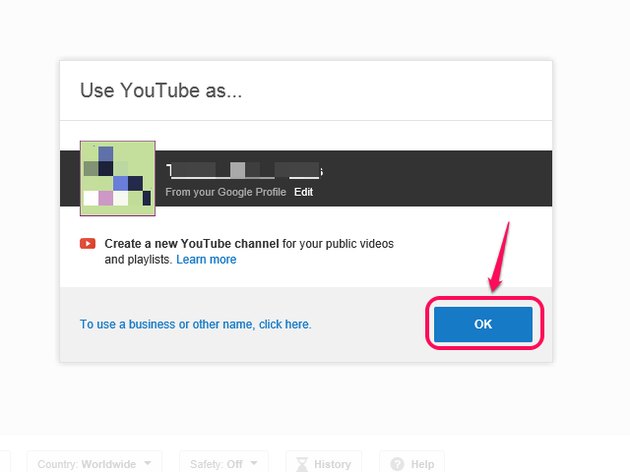 На самом деле, этих кнопок может быть несколько, например, в левом навигационном меню:
На самом деле, этих кнопок может быть несколько, например, в левом навигационном меню:
Для того, чтобы запустить процесс авторизации, нужно один раз кликнуть по этой кнопке левой кнопкой мышки так, как показано на рисунке выше. Это приведёт к тому, что сработает перенаправление на страницу авторизации в сервисах Google и начнётся процесс входа на Ютуб.
Для того, чтобы войти под своим аккаунтом на YouTube в форме авторизации нужно ввести свой телефон или адрес электронной почты, которые служат в качестве логина:
Если по какой-то причине у вас до сих пор нет аккаунта Гугла, можно перейти по ссылке «Создать аккаунт». Иначе, введя свой логин, нужно нажать на кнопку Enter на клавиатуре или кликнуть один раз по кнопке «Далее» левой кнопкой мышки.
Следующая за этим форма служит для ввода пароля от аккаунта Google:
Ведя свой пароль, нужно нажать ещё раз на Enter или кликнуть один раз по кнопке «Далее» левой кнопкой мышки.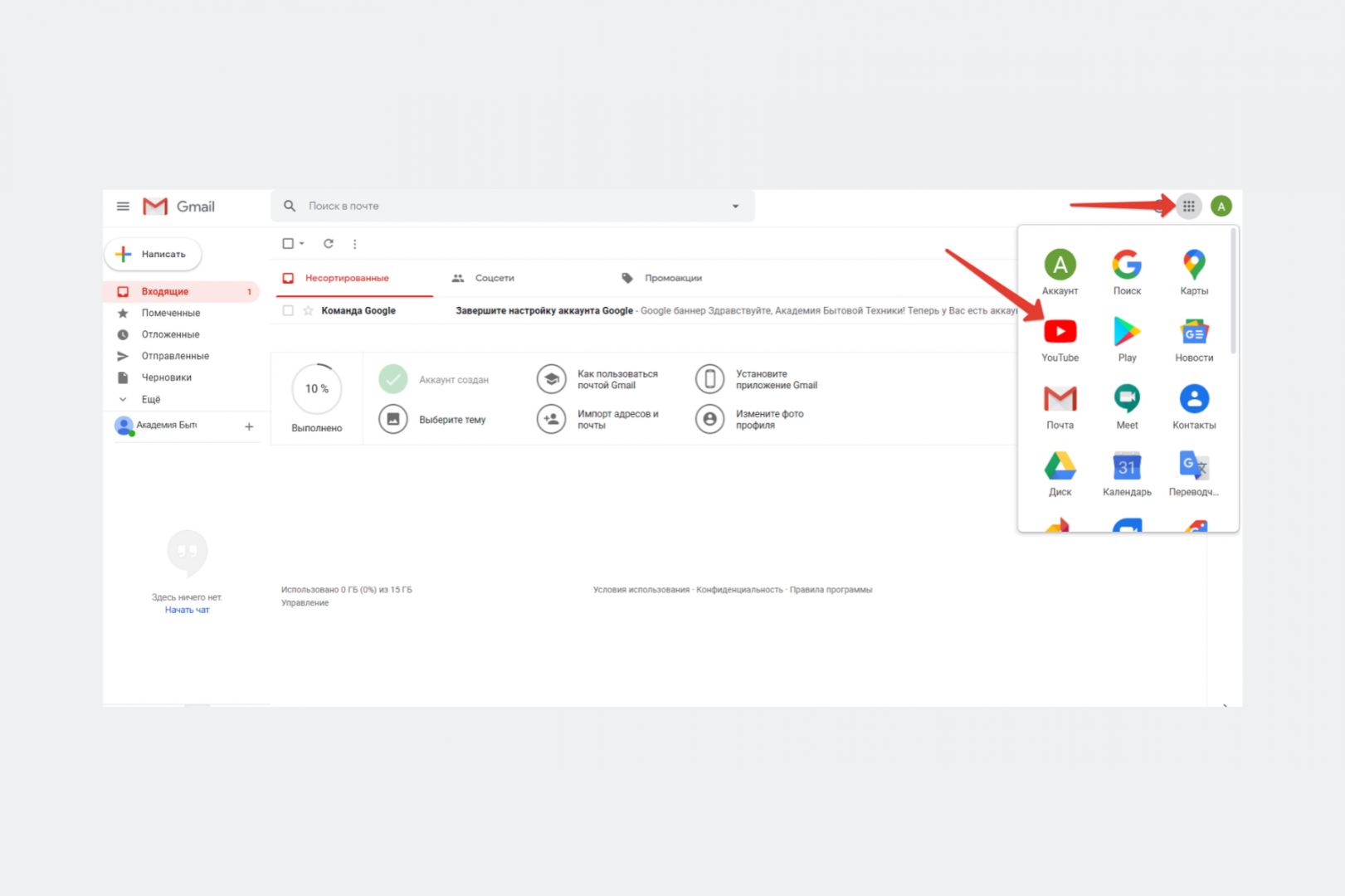
Если логин и пароль были введены правильно, вас снова перенаправит на страницу YouTube, с той лишь разницей, что вы будете уже авторизованы на сайте ЮТуба. Понять, что авторизация прошла успешно, можно по иконке пользователя Google, которая будет находиться в правом верхнем углу экрана и которая служит в качестве вызова меню пользователя:
Таким простым способом, используя данные аккаунта Google можно авторизоваться на YouTube.
Видео-инструкция о том, как войти на YouTube под своим аккаунтом Google
Видео-инструкция о том, как создать учётную запись в Google и то, как зайти в Гугл, используя данные аккаунта (логин и пароль), полученные при регистрации
Заберите ссылку на статью к себе, чтобы потом легко её найти 😉
Выберите, то, чем пользуетесь чаще всего:
Спасибо за внимание, оставайтесь на связи! Ниже ссылка на форум и обсуждение ; )
Как настроить доступ к каналу Ютуб для управления
В ходе работы с любым сервисом и канал на сервисе Youtube не исключение, может возникнуть потребность — предоставить кому-либо доступ к вашему аккаунту, чтобы тот человек смог полностью или частично им управлять, что зависит от выданных вами прав доступа (смотря чем он будет заниматься, какие цели преследует).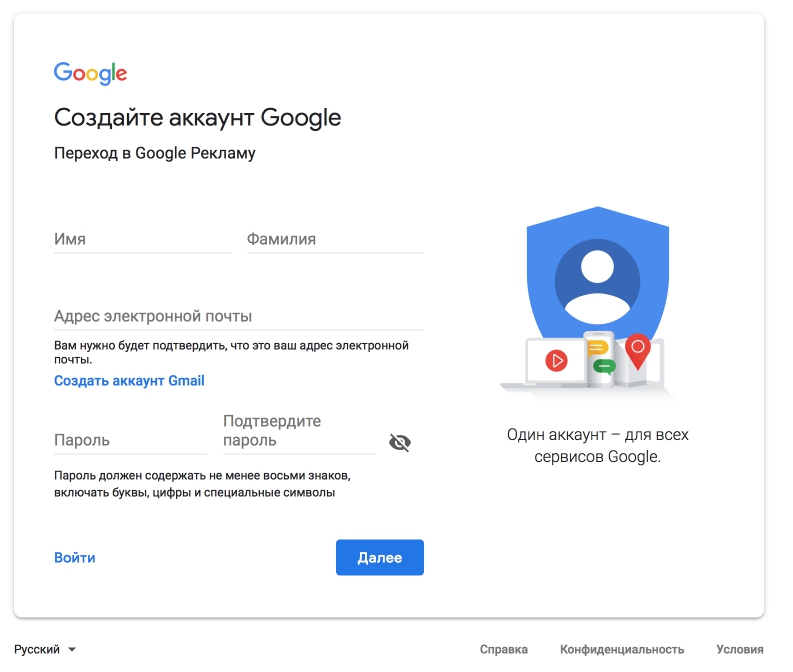
Так вот представьте, вы работаете, к примеру, со своим ютуб каналом и вам нужно чтобы кто-то в этом помогал, например, был какой-то менеджер, который отслеживает комментарии, смотрите статистику или, например, администратор требуется, который будет иметь возможность управлять каналом за вас, например, редактировать названия, описания, ключевые слова для роликов, удалять их.
У меня как раз возникла такая необходимость, когда я начал вести свой лайфблог и отдельный канал к нему на ютуб. Нужно было, чтобы мне помогали с указанием правильных названий, описаний, ключей к видео, пока я не наберусь опыта.
Что в этом случае делать, думаете, давать доступ прямо к вашему аккаунту Google? Я вот не думаю, что это хорошая идея! Потому что это даст доступ вообще ко всем сервисам гугла, а не только у Youtube, например, к почте (человек тут сможет ваши письма на почте читать), к Google диску, к консоли Google Search Console для отслеживания проблем с сайтом, к фотографиям на Google-фото.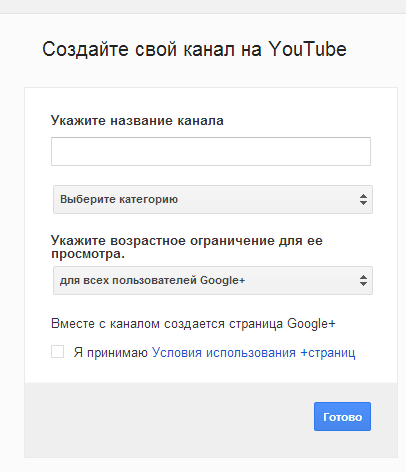
Не думаю, что стоит так рисковать, даже если человек супер-надёжный :), это ведь элементарное правило безопасности и дав доступ ко всей вашей учётке гугла, вы всё равно что показываете человеку номер, CVC и пин коды своей банковской карточки!
В случае с Youtube есть более разумный выход — дать доступ конкретно для одного ютуб канала, о чём я сейчас вам и расскажу…
Но сразу важное предупреждение: настраивать доступ к каналу для других пользователей вы можете только в ютуб каналах бренда и, пожалуйста, с этого как раз начну.
Что такое канал бренда на Youtube?
На ютубе создаётся 2 типа каналов: основной, т.е. лично ваш и канал бренда. Отличие здесь простое, канал который вы создаёте самым первым — это будет ваш личный канал, можно назвать его основным и в нём будет имя, которое вы указывали при регистрации аккаунта Google. К нему ютбучик не даёт предоставить доступа кому-либо.
Эта возможность реализована в аккаунте бренда, который представляет собой ещё один созданный канал, в дополнении к вашему основному, где уже можно задать любое имя или, к примеру, название вашей фирмы и ваша будущая аудитория не узнает вашего реального имени.
По функционалу он не будет совершенно ничем отличаться от вашего основного аккаунта, зато будет ещё возможность добавлять пользователей для управления им, что очень удобно.
Создать такой канал очень просто:
У вас уже должен быть создан обычный, т.е. основной канал и если этого не сделано, то можете сделать это по инструкции »
Если канал создали, то перейдите в его настройки:
-
В разделе «Аккаунт» кликните «Показать все каналы или создать новый»:
-
Откроется окно, где нажмите «Создать канал»:
И далее уже идёт точно такой же процесс создания канала, какой вы видели при создании своего основного.
Как предоставить доступ к каналу?
Доступ к каналу предоставляется любому пользователю, у которого уже есть аккаунт Google, то есть вы не сможете дать возможность управлять каналом тем, у кого нет гугл аккаунта, например, не создана почта в Gmail.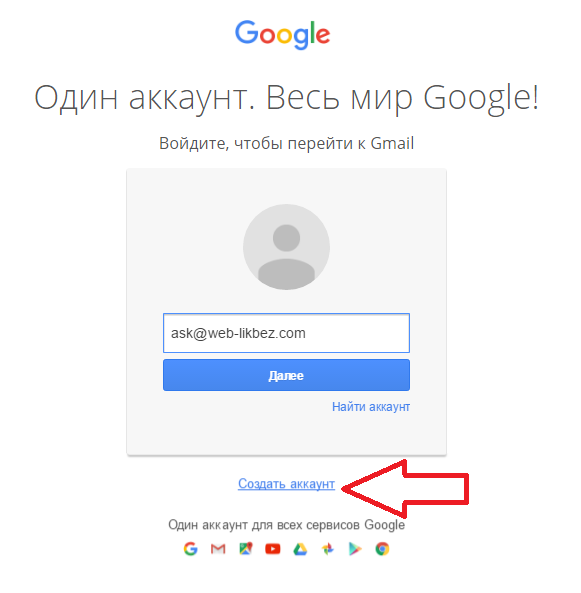
Кстати, о создании аккаунта гугл можете почитать здесь »
Далее, чтобы дать доступ к каналу, нужно перейти в его настройки, также как показано было выше (повторюсь, функционал интерфейс каналов бренда и основного ничем не отличаются) и на вкладке «Аккаунт» нажать «Добавить или удалить администраторов»:
На следующей странице нажимаем «Настройки доступа»:
Нажмите на иконку человечков в правом верхнем углу:
В следующем окне в строку [1] укажите адрес gmail почты пользователя google, которому даёте доступ или же просто начните набирать его имя и будут появляться варианты среди тех, кто добавлен в ваш список контактов Google. После этого нажмите «Выбрать роль», чтобы задать права доступа для человека, которого добавляете управлять вашим каналом, от этого зависит, что он сможет делать на канале:
Ютуб позволяет назначить добавляемым пользователям одну из следующих ролей (роли распространяются сразу и на другие сервисы гугл):
Владелец.
 Их может быть несколько, но один из них будет основным — это вы как создатель канала и вы не сможете удалить самого себя из владельцев, пока не передадите право владения каналом кому-либо ещё. Соответственно, вас как основного владельца никто удалить не сможет 🙂
Их может быть несколько, но один из них будет основным — это вы как создатель канала и вы не сможете удалить самого себя из владельцев, пока не передадите право владения каналом кому-либо ещё. Соответственно, вас как основного владельца никто удалить не сможет 🙂-
Администратор. Такие пользователи будут иметь практически полный доступ к каналу, т.е. смогут делать всё: загружать и удалять ролики, вносить изменения, но не смогут добавлять или удалять других пользователей, а также удалять страницы компании, например, с Google карт.
Проще говоря, если брать именно ютуб, то могут делать всё кроме добавления новых пользователей и удаления уже добавленных владельцем.
-
Менеджер. Для ютуба имеет те же права, что и администратор, а возможности управления страницами компании огранчены (см. таблицу ниже).
Для ютуба особой разницы в ролях администратора и менеджера лично я не заметил и согласно таблице выше, эти изменения скорее все касаются других сервисов.
Для наглядности, вот такой перечень прав для ролей управления страницей компании нам даёт Google:
Таким образом, выбираем роль и нажимаем «Пригласить»:
В результате добавленный пользователь отобразится в окне с указанием роли и рядом будет статус «приглашён» до тех пор пока тот не примет ваше приглашение. Нажмите «Готово» для сохранения изменений и выхода из этих настроек.
Приглашённому пользователю остаётся проверить свою gmail почту, где уже будет красоваться письмо от Google, открыть его и нажать «Принять приглашение»:
Если же потребуется удалить одного из добавленных пользователей, то делается это в том же окне настроек доступа, нужно нажать крестик напротив нужного человека и подтвердить удаление в следующем окне:
Заключение
Такой способ позволит каждому пользователю, которого вы назначаете управляющим вашим каналом, заходить на ваш канал, к которому вы предоставили доступ под своим собственным логином и паролем.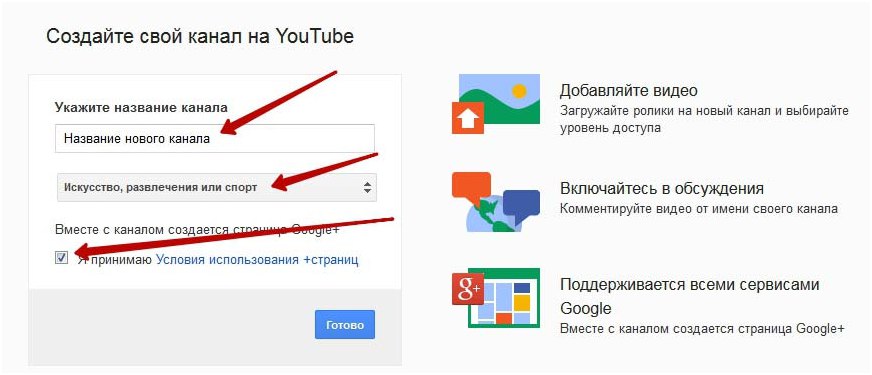
То есть вам не придётся отдавать логин и пароль сразу к своему основному Google-аккаунту, потому что это не правильно, ведь тогда и почту вашу прочесть смогут и в гугл диске полазить… Оно вам надо? 🙂 Думаю, нет.
Поэтому управлять каналом вместе с кем-то можно вот таким вот простым способом.
Если статья понравилась, оказалась полезной, то вероятно она также пригодится и другим, поэтому вы можете поделиться ей в соц.сети, которой пользуетесь! 🙂
Хорошего дня вам! Увидимся 😉
Регистрация на YouTube; как создать аккаунт и зарегистрироваться на You Tube – видео урок TeachVideo
Обзор видеосервиса YouTube
Обзор видеосервиса YouTube
Обзор видеосервиса YouTube
«YouTube» — это один из самых популярных бесплатных видео сервисов Интернета. О том, как найти нужный вам видеоролик, как пользоваться плеером «YouTube», и ещё о многом другом мы расскажем в данном видеокурсе.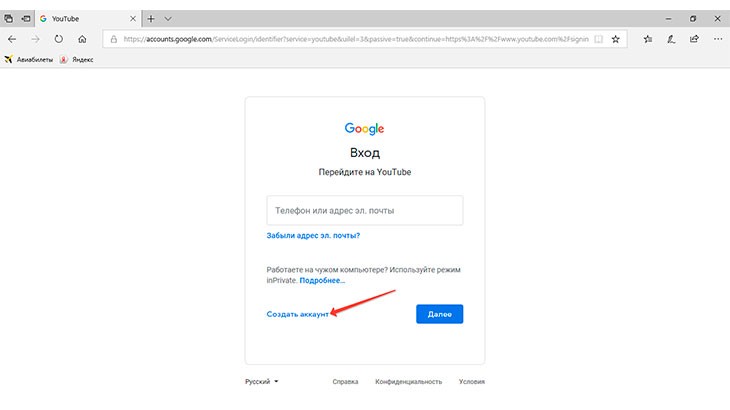
Обновлен: 5 апреля 2011
Обзор видеосервиса YouTube,
Интернет-сервисы
Этот урок можно скачать
в составе одного из наших продуктов:
Как уже говорилось ранее, ряд возможностей сервиса «YouTube» доступен только для зарегистрированных пользователей. Так, комментировать или оценивать видео, сохранять видео в избранное и самостоятельно добавлять видеоролики могут только зарегистрированные пользователи.
Для регистрации нажмите кнопку «Создать аккаунт».
Откроется страница, на которой необходимо заполнить анкету. В первом поле впишите имя – ник. Можно использовать только буквы латинского алфавита от A до Z и арабские цифры от 0 до 9. После ввода имени появляется надпись. Если выбранное вами имя уже занято, появится красная надпись и несколько похожих еще не занятых вариантов. Если данное имя свободно для регистрации, появится зеленая надпись – его вы можете использовать.
Далее выберете из списка страну и укажите свой день рождения. По умолчанию стоит галочка «Разрешить поиск моего канала на YouTube другим пользователям, если они знают мой адрес электронной почты». Вы можете ее убрать или оставить.
По умолчанию стоит галочка «Разрешить поиск моего канала на YouTube другим пользователям, если они знают мой адрес электронной почты». Вы можете ее убрать или оставить.
Если вы хотите получать электронные сообщения о продуктах, которые, по мнению YouTube, могут вас заинтересовать, поставьте соответствующую галочку.
Затем ознакомьтесь с «Условиями предоставления услуг Google» и «Условиями использования «YouTube» и нажмите кнопку «Принимаю».
Для регистрации на «YouTube» вам необходимо иметь аккаунт «Google». Если у вас уже есть аккаунт, то введите адрес электронной почты и пароль своего аккаунта Google в форму, расположенную слева.
Если аккаунта Google у вас нет, то вы можете создать новый аккаунт, заполнив форму справа. Для этого введите адрес электронной почты и пароль. Затем введите проверочное слово, изображенное на картинке и нажмите «Создать новый аккаунт и завершить».
Теперь вы имеет свой аккаунт на «YouTubee» и можете создать свой канал, добавлять видео, создавать плейлисты и многое другое.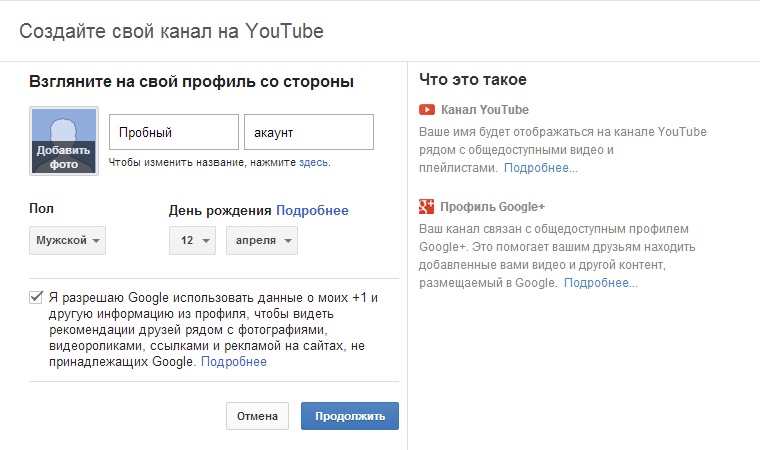
Как создать канал на youtube и как сделать все правильно?
Как создать учетную запись YouTube
5 декабря 2020 г. • Проверенные решения
Люди создают аккаунты на YouTube по разным причинам.Некоторым ютуберам просто нравится снимать видео и создавать свои каналы, чтобы им было где публиковать свои работы. У других есть твердые мнения, для которых им нужна платформа. На YouTube много людей, которых больше всего интересует отдельный веб-сайт или другая страница в социальных сетях, но они используют свои каналы YouTube для увеличения трафика.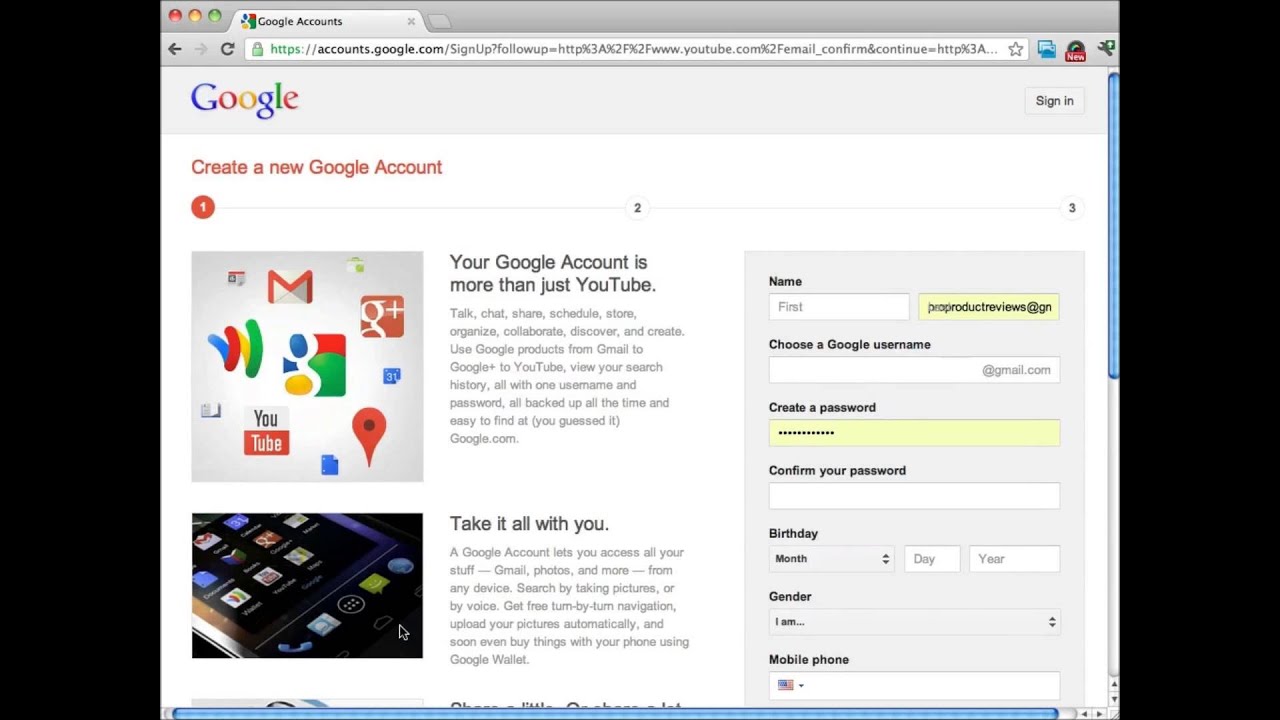 Если вы планируете создать свой собственный канал на YouTube, вам следует подумать, почему вы этого хотите, поскольку это повлияет на то, какие видео вы снимаете.Причины, по которым вы хотите создать учетную запись YouTube, не должны быть очень подробными. Может, вы просто думаете, что это будет весело. Хорошие новости; это будет!
Если вы планируете создать свой собственный канал на YouTube, вам следует подумать, почему вы этого хотите, поскольку это повлияет на то, какие видео вы снимаете.Причины, по которым вы хотите создать учетную запись YouTube, не должны быть очень подробными. Может, вы просто думаете, что это будет весело. Хорошие новости; это будет!
Если вы точно знаете, что хотите создать учетную запись YouTube, а также знаете, почему вы хотите это сделать, вы уже приступили к созданию своего канала. Однако есть еще несколько важных моментов, которые следует учитывать. Эта статья проведет вас через регистрацию учетной записи YouTube и даст вам несколько советов по созданию канала.
Создание учетной записи YouTube за 6 шагов
1. Перейдите на YouTube.com и посмотрите в правый верхний угол экрана. Там будет либо синяя кнопка входа, либо значок, представляющий вас. Учетные записи YouTube и Google одинаковы, поэтому, если вы вошли в свою учетную запись Gmail, вы уже вошли в YouTube.
2. Если вы видите кнопку «Войти», нажмите ее. Если вы видите свой значок, нажмите на него и в появившемся окне выберите «Добавить учетную запись».В любом случае вы попадете на экран входа в систему. Под тем местом, где он запрашивает ваш адрес электронной почты, будет написано Создать учетную запись. Нажмите на «Создать учетную запись».
3. На странице регистрации вам нужно будет ввести свое имя, адрес электронной почты и номер мобильного телефона, а также другую личную информацию. Не вводите свой текущий адрес Gmail. Введите альтернативный адрес электронной почты, который вы создали для своего видеоблога, или нажмите «Я хочу новый адрес Gmail». Это немного изменит вашу страницу, так что поле электронной почты станет Выберите имя пользователя.
Вам, вероятно, придется попробовать несколько разных имен пользователей, прежде чем вы найдете то, что не занято.
4. При создании учетной записи вам нужно будет указать имя и фамилию, но вы можете изменить их. на одно имя позже.
5. Ваш пароль должен быть не менее 8 символов. Попробуйте использовать комбинацию букв или цифр и убедитесь, что это сложно угадать (т.е имя супруги).
6. После того, как вы заполните форму, нажмите «Далее», а на следующем экране «Перейти на YouTube».
Советы по запуску канала YouTube:
1. Выберите тему, которая вам нравится
Выбирая тему для своего канала YouTube, убедитесь, что вы выбрали то, что вам нравится. Если у вас уже есть интерес или хобби, которые вы постоянно изучаете и в чем-то постоянно находитесь, то это, вероятно, должно стать темой вашего видеоблога.Если вы планируете создать канал, по которому люди ходят учиться чему-нибудь, вам нужно быть авторитетом в этой теме. Независимо от того, что вы снимаете об этом видео, это должно быть чем-то, на что вы можете реально представить, что тратите много времени. Если вы не можете придумать больше пары идей для видео по вашей теме, это признак того, что вам нужно выбрать что-то еще, на чем можно сосредоточиться.
Вы должны проверить, насколько востребованы видео по вашей теме. Это можно сделать, погуглив по вашей теме, чтобы узнать, что еще там есть.Если к вашей теме обратилось не так много людей, это, вероятно, означает, что это не то, о чем многие хотят знать. Однако это также может означать, что люди, которые действительно хотят смотреть видео, подобные вашему, испытывают голод по содержанию. Ваш канал провалится, если вам не нравится то, о чем вы снимаете видео, поэтому не выбирайте что-то только потому, что вы думаете, что это будет популярно. Следуй за своими желаниями.
2. Узнайте о конкурсе
Вам следует искать другие видеоблоги на похожие темы не только для того, чтобы оценить спрос на ваши видео, но и для того, чтобы узнать о конкурентах.Если есть много каналов YouTube, посвященных одной и той же теме, о которой вы хотите вести видеоблог, это не должно мешать вам преследовать одних и тех же зрителей. Люди, которым интересна тема, часто смотрят несколько видеоблогов на эту тему. Возможно, было бы даже неправильно думать о других влоггерах вашего жанра как о «конкурентах», поскольку вы в конечном итоге являетесь частью того же сообщества. Вам нужно будет смотреть видео этих людей, чтобы быть в курсе, и вы, вероятно, станете их поклонником — а может быть, даже когда-нибудь соавтором.
Основная причина, по которой вы хотите просматривать такие каналы YouTube, как ваш, заключается в том, что вы не хотите создавать контент, который преувеличен и скучен. Вы занимаетесь той же темой, что и другие люди, и можете даже снять несколько видео на те же темы, что и другие. В ваших видео должно быть что-то уникальное, что выделяло бы их из того, что уже существует. Глядя на то, что уже делают другие люди, вы сможете придумать идеи, что вы можете сделать по-другому.
3. Выберите великое имя
Выбор отличного имени для вашей учетной записи YouTube может потребовать больших усилий. Скорее всего, вы не захотите использовать собственное имя, по крайней мере, не полностью. Хотя ваше настоящее имя может подойти, если вы ведете видеоблогер по образу жизни, в большинстве случаев у вас будет более конкретная тема, которую нужно будет затронуть в названии вашего канала. Попробуйте использовать свое имя или псевдоним в сочетании с разными словами, связанными с темой вашего видеоблога.Стремитесь создать запоминающееся и запоминающееся имя.
Скорее всего, некоторые из ваших первых парных выборов будут недоступны. YouTube — популярный сайт, на котором написано много лучших. Последнее, что вам следует делать при присвоении названия своему каналу YouTube, — это добавлять цифры или буквы в конце названия, которое вам нравится, потому что оно уже занято. Имена с числами в конце зрителям сложно запомнить и снова найти. Если вы выберете слабое имя со шлейфом из цифр или букв после него, вашему каналу будет очень трудно расти.Составьте мозговой штурм длинный список потенциальных имен, которые действительно хороши, и продолжайте пробовать их, пока не найдете то, что доступно.
Для получения дополнительной информации о названии вашего канала YouTube прочтите наш пост «Как выбрать имя для вашего канала YouTube».
4. Составьте расписание
Поддержание канала YouTube — это серьезное обязательство. Вам нужно регулярно публиковать видео, иначе люди забудут о вас, а создание видео может занять много времени.Когда вы впервые запускаете свой видеоблог, вы должны составить себе расписание, когда вы хотите загружать видео. Наличие расписания поможет вам распределять свое время и гарантировать, что ваш видеоблог никогда не будет мешать вам в дальнейшей жизни.
График публикаций также поможет вам расширить ваш канал. Зрителям нравится, когда они знают, когда ожидать нового контента от понравившихся влогеров. Они с большей вероятностью подпишутся и настроятся на каждую публикацию, если им дадут возможность предвидеть, когда выйдет ваша новая запись.
5. Проведите инвентаризацию
Подумайте, какое у вас оборудование, которое вы можете использовать для своего канала на YouTube. Единственное, без чего вы совершенно не можете обойтись — это приличная камера, но есть и другие типы оборудования, которые тоже неплохо иметь. Освещение, штатив, внешний микрофон — это все, что многие ютуберы считают необходимым для создания отличных видео. Если у вас нет этих вещей или денег, которые вы готовы вложить в них, вам нужно будет найти способы их обойти, пока ваша ситуация не изменится.Для получения дополнительной информации ознакомьтесь с нашим сообщением «Лучшее оборудование YouTube: что вам нужно для создания канала».
Прочтите больше, чтобы получить: лучших видео-сайтов, таких как YouTube >>
Лиза Браун
Лиза Браун — писательница и любительница всего видео.
Подписаться @Liza Brown
▷ Создать учетную запись — Создать новую учетную запись
Создание учетной записи — это блог, в котором вы можете узнать, как создавать новые учетные записи электронной почты и социальных сетей в целом.Вот некоторые варианты электронной почты: Создать учетную запись электронной почты Gmail, Hotmail, Outlook и Yahoo Mail и другие.
Если вам нравятся социальные сети, из Создать учетную запись вы можете получить свой собственный Facebook, Instagram, Twitter и другие социальные сети , наиболее часто используемые в Интернете.
Создать учетную запись электронной почты
Здесь мы подробно рассказываем о социальных сетях и почтовых службах с их руководствами по войти и зарегистрироваться :
Учебники по учетной записи Hotmail
Руководства по учетным записям Gmail
Что еще хуже, мы не только научим вас, как создать учетную запись , но и как войти в во все вышеупомянутые почтовые службы и социальные сети.
Создать учетную запись в социальной сети
Ниже у нас есть руководства, чтобы узнать , как создать аккаунт t и войти в основные социальные сети в Интернете. (конечно, мы также научим вас пользоваться основными опциями и покажем основные характеристики каждой из них).
Руководства по учетным записям в социальных сетях
Мы надеемся, что руководства по созданию учетных записей и в были полезны, скоро мы добавим новые почтовые службы и социальные сети.
Прежде чем попрощаться, мы хотели бы порекомендовать некоторые из наших любимых услуг, которые мы добавили в наш список. Что касается писем, мы без сомнения рекомендуем Gmail , сервис Google и второй Outlook , очень близкий к предыдущему.
Если вас интересуют социальные сети, у каждой свои, но нам особенно нравятся Facebook и Instagram . Хотя приложение, которое, несомненно, является номером один, это Whatsapp , которое гораздо чаще используется мобильным телефоном, чем настольным компьютером.
Важно : этот блог не имеет отношения к упомянутым брендам, это неофициальный сайт, частное предприятие, целью которого является помощь пользователям, которые недавно начали использовать или знакомы с миром Интернета и имеют проблемы с созданием учетных записей электронной почты или социальные сети.
Здесь мы даем быстрые и простые для понимания ответы, чтобы любой новичок мог начать пользоваться преимуществами Интернета.
Создать учетную запись
страна пребывания AfghanistanAland IslandsAlbaniaAlgeriaAmerican SamoaAndorraAngolaAnguillaAntarcticaAntigua и BarbudaArgentinaArmeniaArubaAustraliaAustriaAzerbaijanBLBQBahamasBahrainBangladeshBarbadosBelarusBelgiumBelizeBeninBermudaBhutanBoliviaBosnia и HerzegovinaBotswanaBouvet IslandBrazilBritish Индийский океан TerritoryBrunei DarussalamBulgariaBurkina FasoBurundiCUCWCambodiaCameroonCanadaCape VerdeCayman IslandsCentral африканских RepublicChadChileChinaChristmas IslandCocos (Килинг) IslandsColombiaComorosCongoCongo, Демократическая Республика theCook IslandsCosta RicaCote d’IvoireCroatiaCyprusCzech RepublicDenmarkDjiboutiDominicaDominican RepublicEcuadorEgyptEl SalvadorEquatorial GuineaEritreaEstoniaEswatiniEthiopiaFalkland (Мальвинских) островах Фарерских IslandsFijiFinlandFranceFrench GuianaFrench PolynesiaFrench Южный TerritoriesGabonGambiaGeorgiaGermanyGhanaGibraltarGreeceGreenlandGrenadaGuadeloupeGuamGuatemalaGuernseyGuineaGuinea-BissauGuyanaHaitiHeard и Острова Макдональда, Священное море (Ватикан) HondurasHong KongHungaryIcelandIndiaIndonesiaIranIraqIrelandIsle из ManIsraelItalyJamaicaJapanJerseyJordanKazakhstanKenyaKiribatiKorea, Республика ofKosovoKuwaitKyrgyzstanLao Народная Демократическая RepublicLatviaLebanonLesothoLiberiaLibyaLiechtensteinLithuaniaLuxembourgMFMacauMacedonia, бывшая югославская Республика ofMadagascarMalawiMalaysiaMaldivesMaliMaltaMarshall IslandsMartiniqueMauritaniaMauritiusMayotteMexicoMicronesia, Федеративные Штаты ofMoldova, Республика ofMonacoMongoliaMontenegroMontserratMoroccoMozambiqueMyanmarNamibiaNauruNepalNetherlandsNew CaledoniaNew ZealandNicaraguaNigerNigeriaNiueNorfolk IslandNorthern Mariana IslandsNorwayOmanPakistanPalauPalestinian край, OccupiedPanamaPapua Новый GuineaParaguayPeruPhilippinesPitcairnPolandPortugalPuerto RicoQatarReunionRomaniaRussian FederationRwandaSSSXSaint HelenaSaint Киттс и NevisSaint LuciaSaint Пьер и MiquelonSaint Винсент и GrenadinesSamoaSan MarinoSao Фолиант и ПринсипиСаудовская АравияСенегалСербияСейшельские островаСьерра-Леоне SingaporeSlovakiaSloveniaSolomon IslandsSomaliaSouth AfricaSouth Джорджия и Южные Сандвичевы IslandsSpainSri LankaSudanSurinameSvalbard и Ян MayenSwedenSwitzerlandSyriaTaiwanTajikistanTanzania, Объединенная Республика ofThailandTimor-LesteTogoTokelauTongaTrinidad и TobagoTunisiaTurkeyTurkmenistanTurks и Кайкос IslandsTuvaluUgandaUkraineUnited арабского EmiratesUnited KingdomUnited StatesUnited Штаты Экваторияльная IslandsUruguayUzbekistanVanuatuVenezuelaViet NamVirgin остров, BritishVirgin остров, U.С.Уоллис и Футуна, Западная Сахара, Йемен, Замбия, Зимбабве,
.Как связать YouTube со своим банковским счетом и получать выплаты
Одна из самых распространенных проблем, с которыми сталкиваются создатели YouTube, — это то, что они создали и активировали свой канал YouTube для монетизации. Но на самом деле кажется, что ни одна из этих денег не поступает на их банковский счет.
Привет, Тим.
«Не могли бы вы объяснить мне, почему у меня нет ни цента от рекламы, которая показывается в моих видео?»
Да, обычно это происходит потому, что вы включили монетизацию, но не связали свой канал со своим аккаунтом AdSense.Этот инструмент YouTube использует для обработки всех ваших доходов, а затем перечисления их на ваш банковский счет. Позвольте мне перенести вас на свой рабочий стол и провести вас через весь процесс подключения вашего канала YouTube к вашей учетной записи AdSense.
Но прежде чем вы это сделаете, вам необходимо убедиться, что вы перешли на google.com/adsense и сначала у вас есть учетная запись. Если у вас еще нет учетной записи AdSense, вам необходимо сначала ее создать. Потому что невозможно связать свой канал YouTube с аккаунтом AdSense, если у вас нет аккаунта AdSense.
Проверить статус и функции
Первое, что вам нужно сделать, это зайти на свой канал здесь, чтобы проверить статус и функции. А затем убедитесь, что функция монетизации включена. У вас есть этот зеленый свет. Как только это произойдет, это означает, что вы монетизируете свои видео, но деньги не поступают в ваш аккаунт AdSense. Итак, вот что вы собираетесь делать.
Нажмите «Просмотреть настройки монетизации» или просто нажмите здесь на левой боковой панели.К сожалению, это как бы скрыто. Не знаю, почему они его спрятали, но это под этим. Как мне заплатят?
Вы нажимаете на нее, и здесь вы видите, что в этом канале говорится, что платежи управляются через Google AdSense. Вы должны связать учетную запись AdSense со своей учетной записью YouTube, чтобы получать оплату. Итак, если… эта ссылка здесь, потому что я еще не связался с этим каналом.
Свяжите аккаунт AdSense
Итак, что я собираюсь делать. Если вы видите то же самое, и это секрет, который вам нужно сделать, прямо здесь.Нажмите связать учетную запись AdSense под этой маленькой ссылкой. Там написано, что вы будете перенаправлены — как только вы закончите этот процесс, вы будете перенаправлены обратно на YouTube, хорошо?
Нажмите «Далее», и я уже вошел в систему. Вот что я вижу. В нем говорится, что, поскольку вы уже являетесь издателем AdSense, вы должны подписать его с помощью учетной записи Google, которую вы используете для доступа к своей учетной записи Google. И это говорит о том, что я в настоящее время вошел в систему. Это правильный аккаунт, поэтому я нажимаю «Да», это правильный аккаунт.
И тогда это даст мне — это мой веб-сайт, который я использую в основном. YouTube.com/user/timchmoyer. Это будет на английском. Я собираюсь принять связь, перенаправив меня обратно на YouTube. И это должно быть все, что вам нужно сделать.
Теперь он говорит, что ваш связанный аккаунт AdSense одобрен. Вы можете просмотреть и изменить их, но теперь вы видите, что все немного по-другому. И тот единственный вопрос, который был здесь раньше, ушел.
Единственное, что вы можете захотеть дважды проверить в своей учетной записи AdSense, — это убедиться, что вы указали информацию о своем банковском счете.Ваш маршрутный номер, номер вашего счета, чтобы деньги можно было зачислить на ваш счет. И вам также необходимо подтвердить эту учетную запись, что может занять от нескольких дней до нескольких недель, и весь этот процесс объясняется при настройке учетной записи AdSense, поэтому я не буду здесь вдаваться в подробности.
Но это все, что нужно сделать. Эта маленькая секретная ссылка — вот что вам нужно найти. Но, может быть, вы уже прошли через этот процесс и говорите: «Эй, у меня другая проблема.Я связал их, мне все еще не платят.
Я хочу, чтобы остальные из вас, ребята, если у вас есть какие-либо другие решения, чтобы люди обдумывали, как решить эту проблему, обязательно оставьте их в комментариях ниже.

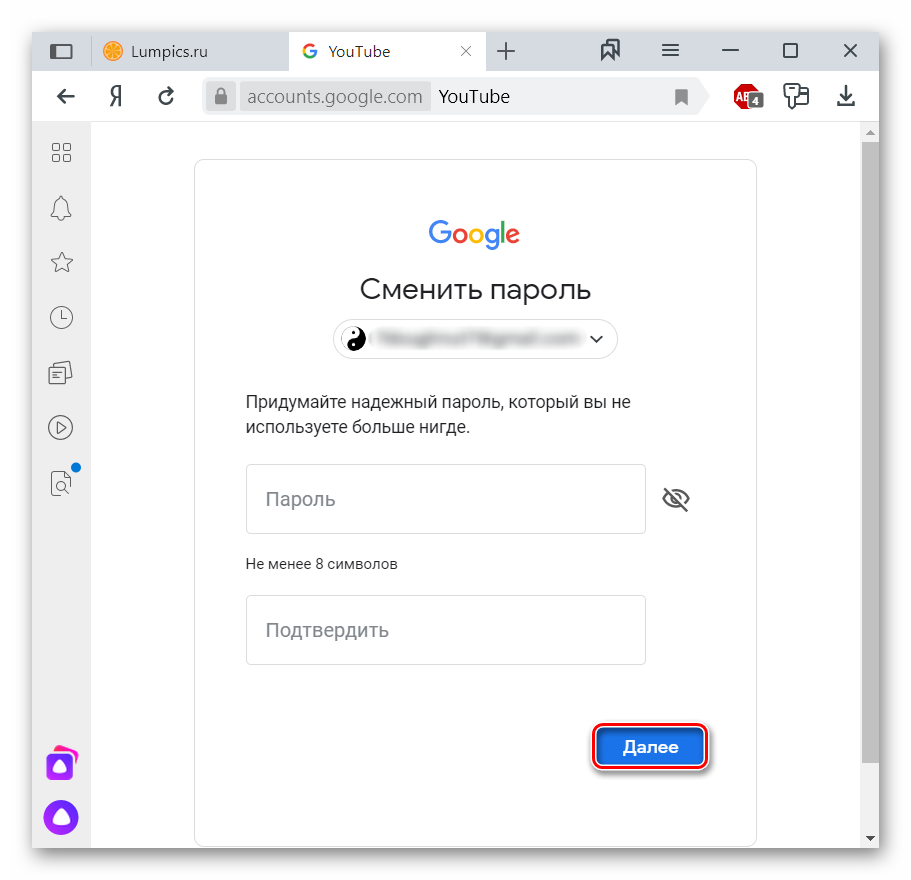 Тем самым решая судьбу ролика в рейтинговой таблице. Читайте также нашу статью «Дизлайки в Ютубе«;
Тем самым решая судьбу ролика в рейтинговой таблице. Читайте также нашу статью «Дизлайки в Ютубе«;
 Он достаточно прост и в то же время мощен по своим функциям. Если вам не хочется возиться с картинками и осваивать программы, то всегда можно найти дизайнеров-иллюстраторов, которые за определенную плату сделают работу за вас.
Он достаточно прост и в то же время мощен по своим функциям. Если вам не хочется возиться с картинками и осваивать программы, то всегда можно найти дизайнеров-иллюстраторов, которые за определенную плату сделают работу за вас.
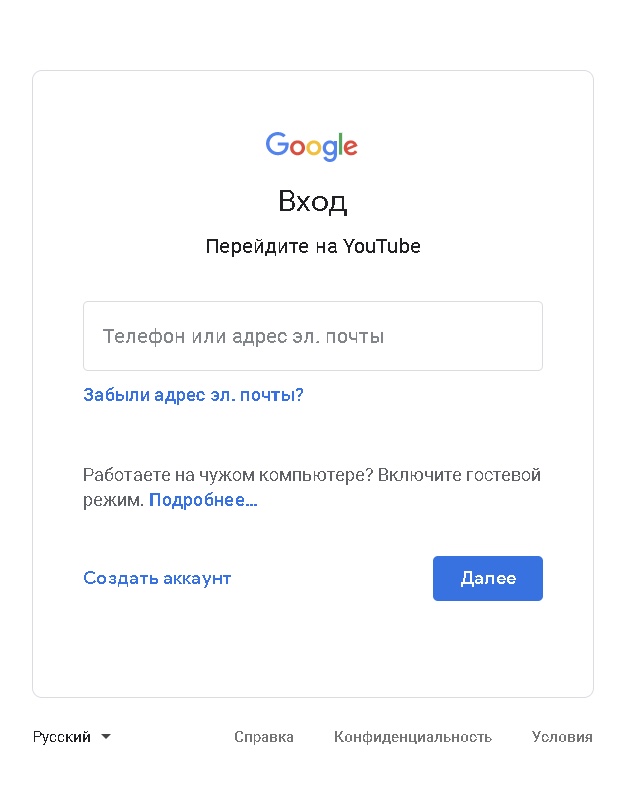 Их может быть несколько, но один из них будет основным — это вы как создатель канала и вы не сможете удалить самого себя из владельцев, пока не передадите право владения каналом кому-либо ещё. Соответственно, вас как основного владельца никто удалить не сможет 🙂
Их может быть несколько, но один из них будет основным — это вы как создатель канала и вы не сможете удалить самого себя из владельцев, пока не передадите право владения каналом кому-либо ещё. Соответственно, вас как основного владельца никто удалить не сможет 🙂